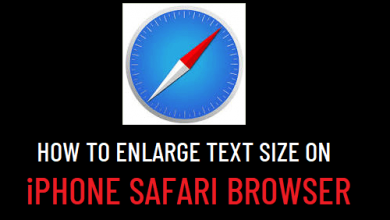Звук Zoom не работает? 5 способов исправить это

[ad_1]
📱⭐
Во время пандемии COVID-19 и даже после пандемии Zoom остается одним из важных приложений для видеоконференций, которое люди установили и используют на своих устройствах. С его помощью многие смогли и до сих пор могут виртуально оставаться на связи с близкими. Приложение также играет ключевую роль в обучении, бизнесе, встречах и других сферах нашей жизни.
К сожалению, приложение Zoom иногда может содержать ошибки, что приводит к таким проблемам, как «звук не работает» проблемы. Людям, которые не знакомы с элементами управления приложения, также может быть трудно услышать других участников или услышать их голоса.
Независимо от того, почему и на каком устройстве у вас нет звука в Zoom, в этом блоге объясняется, почему ваш Zoom не воспроизводит звук, и что делать, чтобы решить эту проблему.
Готовы узнать, почему звук Zoom не работает, а также решение? Продолжайте читать.
- Часть 1. Возможные причины, по которым Zoom Audio не работает
- Часть 2. Включите звук и включите звук самостоятельно
- Часть 3: Создание и проверка настроек звука Zoom
- Часть 4. Исправление Zoom Audio, не работающего на Android
- Часть 5: исправление Zoom Audio, не работающего на iOS
- Бонус: исправление iOS Zoom Audio, не работающего с Fixppo

Часть 1. Возможные причины, по которым Zoom Audio не работает
Участники на другом конце собрания Zoom могут вас не слышать по ряду причин. Некоторые из этих факторов описаны ниже. Любое из них также может объяснить, почему не слышно тех, кто говорит на собрании Zoom.
- Вы не подключались к аудио через Wi-Fi или мобильные данные или через функцию набора номера.
- Использованы неверные настройки звука или аудиоустройство.
- Организатор отключил звук для всех при входе, или у выступающего участника был отключен микрофон.
- Доступ к встроенному микрофону вашего телефона отключен.
- Аудиовыход на компьютере или мобильном устройстве отключен.
Все эти проблемы требуют различных решений. Однако одна распространенная проблема, с которой, в частности, сталкиваются начинающие пользователи масштабирования, — это отключение звука и приглушение микрофона. Мы увидим, как решить любую из этих двух проблем в следующем разделе.
Часть 2. Включите звук и включите звук самостоятельно
Аудиосистема Zoom позволяет вам слышать звук и звуки, исходящие от других участников, если у вас подключено аудио. И чтобы вас услышали, вы должны оставаться непреклонным. Если вы не знаете, как включить звук или включить звук микрофона, см. ниже.
Настройка 1: Во время собрания коснитесь экрана, чтобы отобразить элементы управления собранием под экраном. В элементах управления коснитесь Присоединиться к аудио (первая опция слева) и выберите Звонок через аудиоустройство.

Настройка 2: Чтобы вас услышали другие участники собрания Zoom, коснитесь экрана, чтобы отобразить элементы управления вызовом. Нажмите на микрофон значок, если через него проходит красная диагональная линия.

Часть 3. Проверка настроек звука Zoom
Если у вас нет звука в Zoom на ПК, вы можете решить эту проблему, заглянув в настройки звука. Посмотрите, как вы можете это сделать ниже.
Шаг 1: Откройте приложение Zoom на своем компьютере.
Шаг 2: Нажмите на Механизм значок в правом верхнем углу экрана.
Шаг 3: На открывшемся экране выберите Аудио с левой панели.
Шаг 4: Если проблема, скажем, в том, что вы не слышите других участников, нажмите на полосу уровня входного сигнала рядом с Тестовый динамик и выберите правильный звук. После вашего выбора, Тестовое задание в Оратор.

Шаг 5: Чтобы убедиться, что ваше аудио будет доставлено участникам, найдите Микрофон также на вкладке «Аудио» и щелкните полосу уровня входного сигнала рядом с Тестовый микрофон выбрать правильный микрофон. Нажмите на Тестовый микрофон кнопка затем убедитесь, что выбранный микрофон работает. В противном случае вам, возможно, придется попробовать другой микрофон из списка.

Однако, если вы не сталкиваетесь с звуком Zoom на своем мобильном устройстве, вам поможет решение, представленное в следующем разделе.
Часть 4. Исправление Zoom Audio, не работающего на Android
Шаг 1: Первая навигация Настройки > Программы > Увеличить на вашем Android.
Шаг 2: Нажмите Разрешения и убедитесь Микрофон доступ включен.

Шаг 3: Откройте Zoom и перейдите к настройкам, нажав кнопку с изображением шестеренки.
Шаг 4: Нажмите Встреча. Кран Автоматическое подключение к аудио и выбрать Wi-Fi или сотовые данные. Убедитесь также, что Всегда отключать микрофон выключен.

Теперь вы сможете заставить звук работать в мобильном приложении Zoom.
Часть 5: исправление Zoom Audio, не работающего на iOS
Шаг 1: Открыть Настройки приложение на устройстве iOS, перейдите Конфиденциальность > Микрофони убедитесь, что переключатель рядом с Zoom включен.

Шаг 2: Откройте Zoom и коснитесь Настройки в правом нижнем углу экрана. Найдите и коснитесь Встречии убедитесь, что переключатель рядом с Всегда отключать микрофон деактивирован.

Бонус: исправление iOS Zoom Audio, не работающего с Fixppo
В ситуации, когда звук не работает в Zoom, и вы сделали все настройки, связанные с функцией, как в приложении Zoom, так и в приложении Zoom, реальная проблема может быть связана с программным обеспечением устройства.
Если вы не можете заставить звук Zoom работать на iOS, может помочь «починка» вашего устройства. Тем не менее, приведенные ниже шаги показывают, как iMyFone Fixppo — инструмент решения iOS — можно использовать для исправления аудиосоединения Zoom в дополнение к другим возможным проблемам с устройством iOS.


Шаг 1: Загрузите Fixppo с iMyFone и установите его на свой компьютер.
Шаг 2: Откройте приложение и выберите Стандартный режим. Этот режим позволяет исправить распространенные проблемы iOS/tvOS без потери данных.

Шаг 3: Подключите ваше устройство к компьютеру и нажмите Следующий. Убедитесь, что ваше устройство iOS разблокировано, прежде чем нажимать Следующий. Если ваше устройство не может быть распознано, приложение поможет вам перевести устройство в режим Recovery или DFU.

Шаг 4: Как только ваше устройство будет распознано, вам будет представлена страница загрузки прошивки. Если доступно более одного файла прошивки, выберите нужную версию и нажмите Скачать.

Шаг 5: На Начать исправлять iOS страница, нажмите Начинать, и дождитесь завершения процесса исправления. Убедитесь, что вы не отключаете устройство и не используете его во время этого процесса.

После завершения процесса вы должны увидеть экран, подобный приведенному ниже.

Заключение
Если ваш звук масштабирования не работает, в этом посте объяснены способы решения проблемы, выполнив определенные настройки на вашем устройстве и в Zoom. Если проблема с Zoom без звука не устранена на вашем устройстве iOS, вы можете подумать об устранении проблемы с помощью Fixppo.
Если вам понравился этот пост, обязательно поделитесь им с друзьями и не забудьте оставить свои комментарии или отзывы в комментариях.


[ad_2]
Заключение
В данной статье мы узнали Звук Zoom не работает? 5 способов исправить это
.Пожалуйста оцените данную статью и оставьте комментарий ниже, ели у вас остались вопросы или пожелания.